Registrera personer
Registrera information om personer i bilderna så att du kan bläddra i bilderna efter personer.
- Registrera personer i vyn Oregistrerade personer (Unregistered People)
- Registrera personer i Informationsvyn
 Viktigt!
Viktigt!
- Information om personer kan endast registreras med bilder som har sparats i mappar som ska genomgå bildanalys. Se fliken "Bildanalysinställningar (Image Analysis Settings)" för information om hur du ställer in de mappar som ska genomgå bildanalys.
Registrera personer i vyn Oregistrerade personer (Unregistered People)
Foton som innehåller personer visas automatiskt i vyn Oregistrerade personer (Unregistered People) som ett resultat av bildanalysen. Du kan registrera bilder som har identifierats som föreställande samma person alla på en gång eller en och en.
-
Klicka på Oregistrerade personer (Unregistered People).
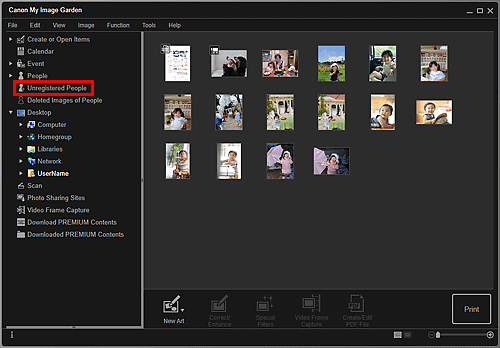
Vyn växlar till Oregistrerade personer (Unregistered People).
 Obs!
Obs!- Identifierar personer (Identifying people) visas under bildanalysen.
- Det kan hända att bilder inte identifieras korrekt som samma person beroende på ansiktets status (uttryck, glasögon, vinkel osv.).
- Det kan hända att områden som inte föreställer personer i foton identifieras som personer. Om du vill ta bort bilden högerklickar du på den och väljer Ta bort (Delete) i den meny som visas, eller drar och släpper den i Borttagna bilder av personer (Deleted Images of People) i den globala menyn till vänster på skärmen. Bilden flyttas till vynBorttagna bilder av personer (Deleted Images of People).
- Bildanalys fungerar endast med bilder som är sparade i mappar som ska genomgå bildanalys. Se fliken "Bildanalysinställningar (Image Analysis Settings)" för mer information om bildanalys.
-
Klicka på Registr. namn (Register name) och ange namnet.
När du registrerar alla bilder som identifierats som samma person:
Klicka på Registr. namn (Register name) som visas vid den mindre miniatyren och ange sedan namnet.
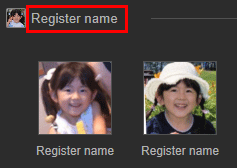
När du registrerar personer i bilder en och en:
Välj en större miniatyr och klicka på Registr. namn (Register name) under den och ange sedan namnet.
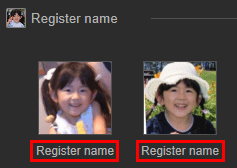
Ett meddelande att registreringen är slutförd visas och bilderna är registrerade i vyn Personer (People).
 Obs!
Obs!- När du anger ett registrerat namn visas bilderna och namnen i den nedrullningsbara menyn. Om du vill utföra registreringen för samma person som den redan registrerade väljer du namnet i den nedrullningsbara menyn. Om du vill registrera som en annan person klickar du utanför den vita ramen för att slutföra inmatningen av namnet.
- För registrerade personer kan du även registrera namn genom att dra och släppa miniatyren till namnet som visas under Personer (People) i den globala menyn till vänster på skärmen.
- Om en person identifieras som en annan person kan du registrera namnet individuellt eller dra och släppa miniatyren till namnet som visas under Personer (People) i den globala menyn till vänster på skärmen.
- För att ta bort en registrerad person högerklickar du på personen i vyn Personer (People) och väljer Ta bort (Delete) i menyn som visas. Bilder med personer vars namn har tagits bort visas som oregistrerade personer i vyn Oregistrerade personer (Unregistered People).
- Du kan även ställa in profiler för registrerade personer som till exempel dina relationer till dem och deras födelsedagar.
Registrera personer i Informationsvyn
Du kan registrera personer genom att ange ansiktsområdet i förhandsgranskningen av bilden. Personer kan registreras en och en även om det finns flera personer i ett foto.
-
Växla till informationsvyn för bilden.
Välj en bild eller bilder i vyn Kalender (Calendar) med inställningen Dagsvy (Day View), den utökade visningen av vyn Händelse (Event), den utökade visningen av vyn Personer (People), vyn Oregistrerade personer (Unregistered People) eller mappvyn och klicka sedan på
 (informationsvyn) längst ner till höger på skärmen för att växla till informationsvyn.
(informationsvyn) längst ner till höger på skärmen för att växla till informationsvyn. -
Klicka på Ange person (Specify Person).
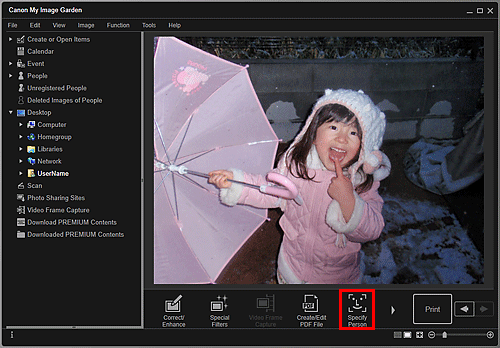
En vit ram som används för att ange området att registrera visas på bilden.
-
Ange området kring den person du vill registrera.
Dra i den vita ramen på bilden för att ange området att registrera. Området som anges här visas som miniatyr i vyn Personer (People).

 Obs!
Obs!- Klicka på
 (Stäng) för att ta bort den vita ramen.
(Stäng) för att ta bort den vita ramen.
- Klicka på
-
Klicka på Registr. namn (Register name) nedanför den vita ramen och ange namnet på personen du vill registrera.
-
Klicka på ett område utanför den vita ramen.
Ett meddelande att registreringen är slutförd visas och bilderna är registrerade i vyn Personer (People).
 Obs!
Obs!- När du anger ett registrerat namn visas bilderna och namnen i den nedrullningsbara menyn. Om du vill utföra registreringen för samma person som den redan registrerade väljer du namnet i den nedrullningsbara menyn. Om du vill registrera som en annan person klickar du utanför den vita ramen för att slutföra inmatningen av namnet.
- För att ta bort en registrerad person högerklickar du på personen i vyn Personer (People) och väljer Ta bort (Delete) i menyn som visas. Bilder med personer vars namn har tagits bort visas som oregistrerade personer i vyn Oregistrerade personer (Unregistered People).
-
Du kan även ställa in profiler för registrerade personer som till exempel dina relationer till dem och deras födelsedagar.
 Viktigt!
Viktigt!
- När filnamnet för en bild ändras eller om en bild flyttas kan den registrerade informationen om personerna försvinna.
- Även om du kopierar bilder med information om registrerade personer kommer informationen inte att sparas.

